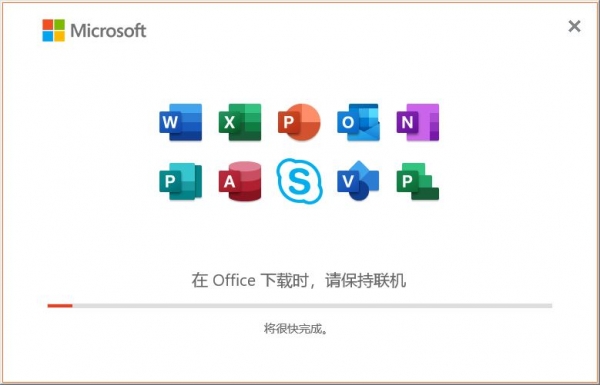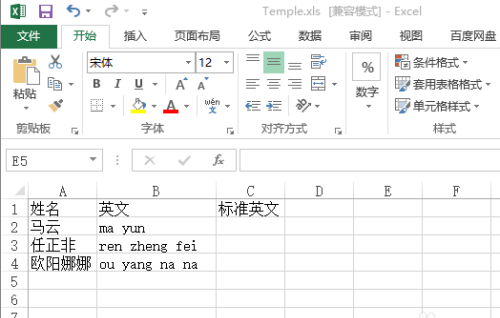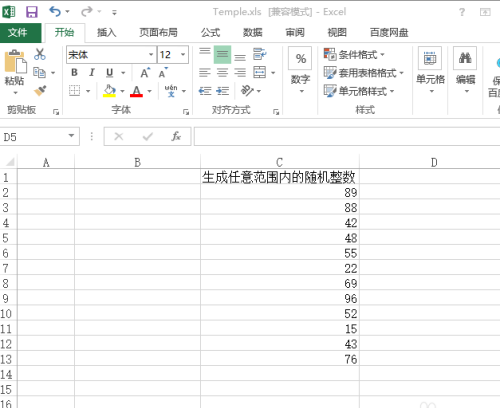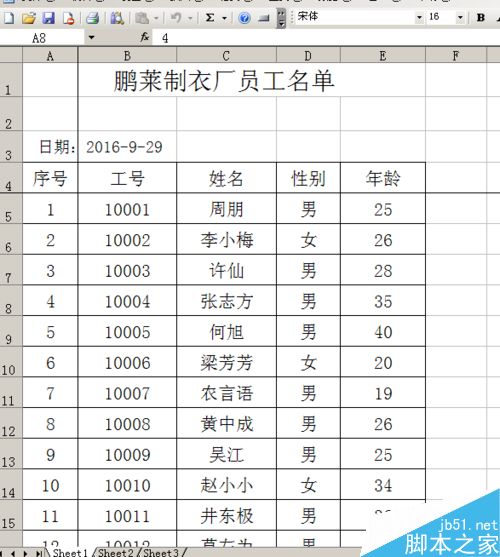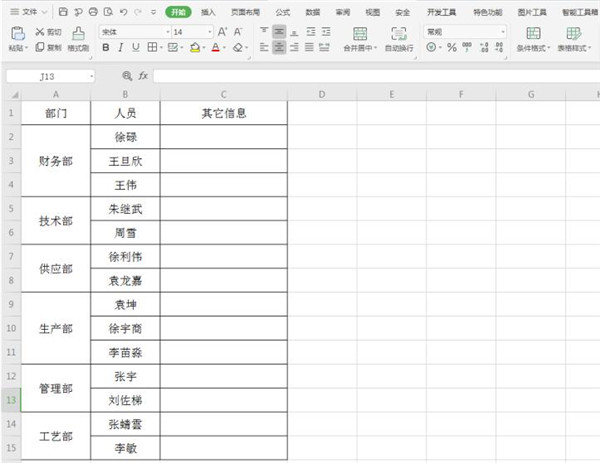Excel如何批量输入带括号的序号
发布时间:2021-11-17 17:46:02 作者:手工客
下面就给大家分享一个比较实用的小技巧,那就是Excel中快速批量输入带括号的序号的小技巧,一起来了解一下吧
尽管大家日常生活中都有使用到Excel表格,但是大多人只是使用了最基本的技巧来制作表格,很多隐藏的小技巧还有很多人不知道。下面就给大家分享一个比较实用的小技巧,那就是Excel中快速批量输入带括号的序号的小技巧,让我们一起看看吧。
Excel中快速批量输入带括号的序号方法:
首先选中序号下方的单元格,鼠标右击设置单元格格式:
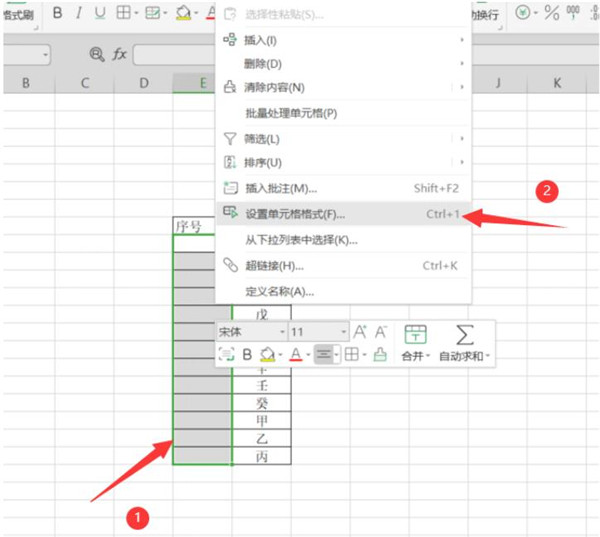
点击数字,然后设置成文本格式,点击确定:
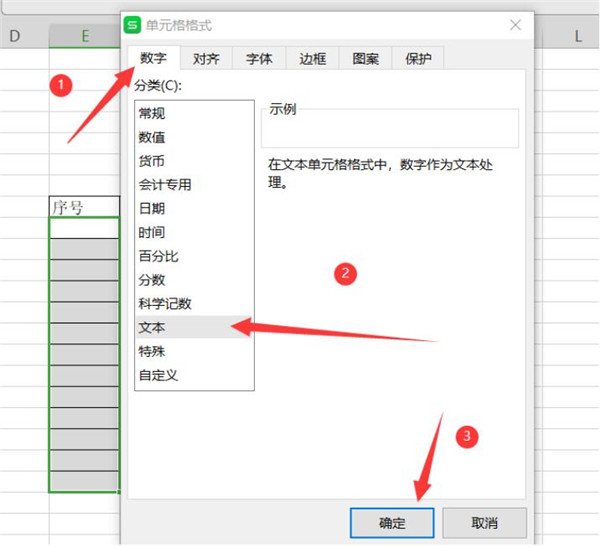
在第一个单元格中输入(1),敲一下回车键,一个带括号的序号就诞生了:
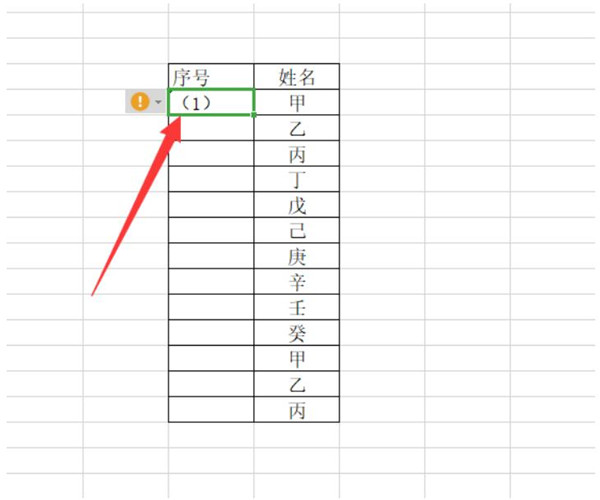
然后拖住右下角的小点快速填充然后以序列方式填充:
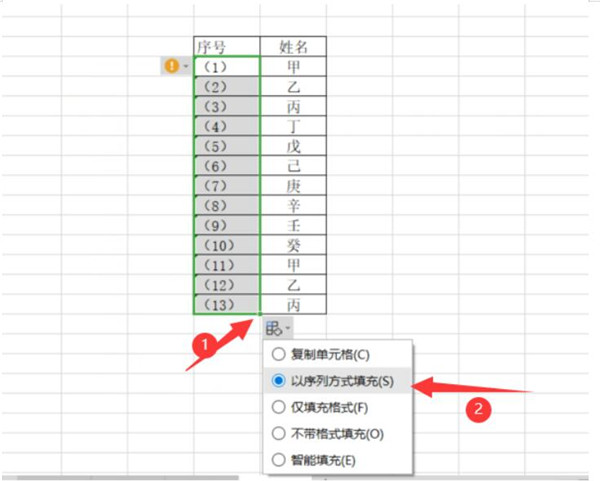
这样就完成啦:
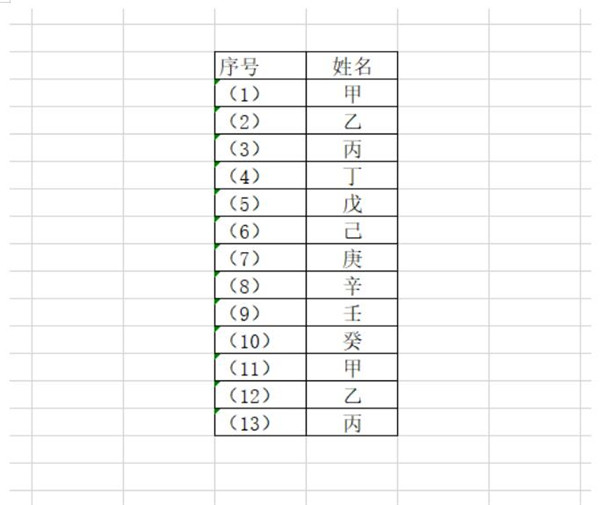
以上就是关于Excel中怎么快速批量输入带括号的序号的全部介绍了,希望对大家有所帮助~
相关文章
-
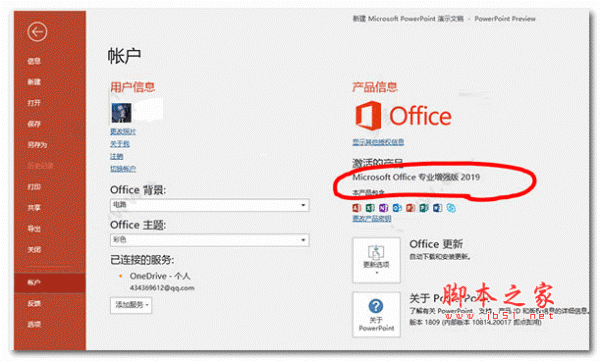
Excel表格Ctrl+E都有哪些功能 Excel表格Ctrl+E功能介绍
我们在使用Excel的时候,快捷键可以帮助我们更轻松的办公,其中Ctrl+E的功能就十分实用,一起来了解一下吧04-23 -
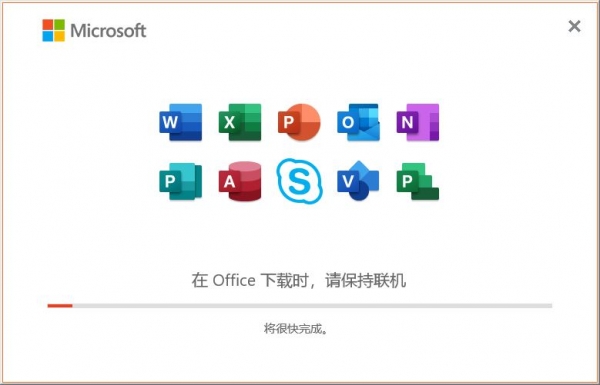
excel下拉序号不递增怎么办 excel序号自动递增设置教程
这篇文章主要介绍了excel下拉序号不递增怎么办 excel序号自动递增设置教程的相关资料,需要的朋友可以参考下,希望对大家有所帮助05-03 -
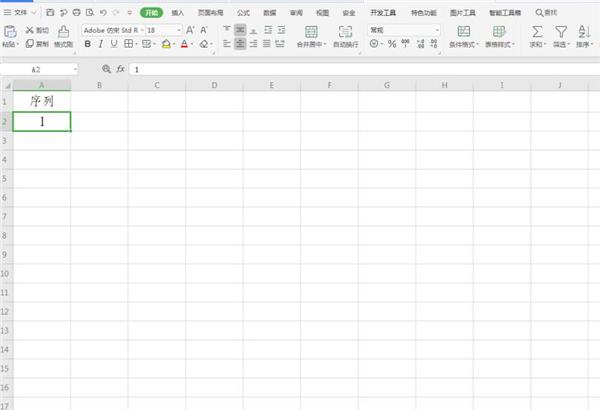
Excel如何快速输入一万个序号 Excel快速填充序号的方法
我们在使用Excel表格进行办公的时候,经常会在第一列输入很多序号。一般只需要拖动填充即可,但如果序号太多就显得很困难,一起来了解一下如何快速填充序号吧02-09 -

excel2019怎么自动生成序号?excel2019生成序号教程
excel2019怎么自动生成序号?这篇文章主要介绍了excel2019生成序号教程,需要的朋友可以参考下10-05